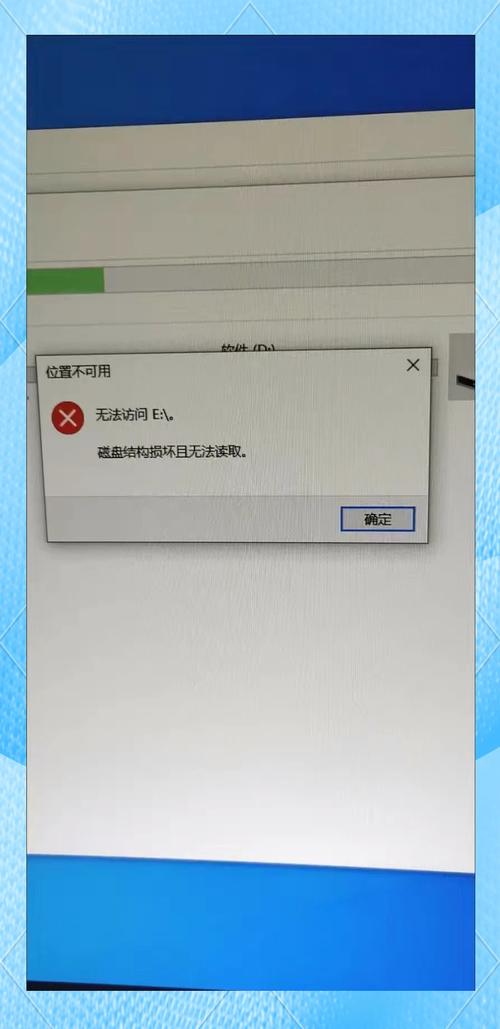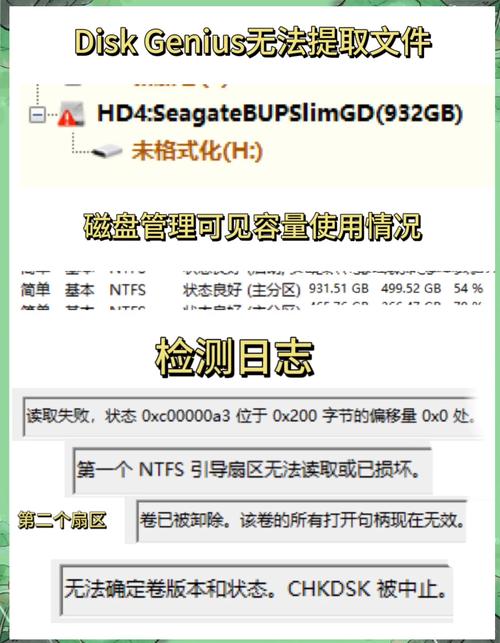保障电脑硬盘没有坏点是保证其稳定工作的核心环节,及早发现并修复硬盘中的坏点,能有效地避免数据丢失和系统故障的发生。下面,我会逐一为大家介绍检查电脑硬盘坏点的方法。
坏道成因分类

硬盘损坏主要可划分为物理损坏和逻辑损坏两大类型。物理损坏指的是硬盘盘片表面产生的损伤,这种损伤可能是因为外部的撞击或震动造成的,也可能是生产时本身就存在的瑕疵。一旦物理损坏出现,就会直接对数据的存储造成影响。而逻辑错误一般是由软件操作不当或遭受病毒攻击引起的,这会导致系统中的数据无法被准确读取,从而可能引发文件损坏或读取速度降低等问题。例如,有人在使用笔记本电脑时不幸发生了碰撞,结果硬盘开始频繁地显示错误信息,经过检查,最终确认是出现了物理损伤的痕迹。
特征表现识别

硬盘一旦出现坏道,便会有几个显著特征。首先,系统运行速度会变慢,无论是启动还是运行软件,耗时都会延长,这主要是因为硬盘在读取数据时遇到了障碍。其次,在使用过程中,频繁出现蓝屏死机的情况,例如在玩游戏时,游戏进行到中途,屏幕突然变蓝,并且会弹出与硬盘故障有关的错误信息。这种情况很可能是因为出现了故障的磁道,这导致了数据读取的不稳定。同时,硬盘在运行过程中会发出异常的噪音,发出咔咔的响声,这种现象通常是因为物理上的坏道让磁头的工作变得不正常。
常见准备工作

检查硬盘坏道前,需做好周全准备。首先,把关键资料备份到外置硬盘或者上传到网络云端,以防检查时资料丢失。另外,关闭不相关的软件,降低对硬盘的干扰,以保证检查结果的精确度。同时,保证电脑有稳定的电源供应,对于笔记本,要确认电源适配器连接无误,为检查营造一个适宜的环境。
自带工具检查
电脑内置了磁盘检测程序。若想启用该功能,需先在桌面上点击“我的电脑”图标,然后对目标磁盘进行右键点击操作,这时会弹出一个选项菜单。在菜单中挑选“属性”选项。进入磁盘属性页面后,切换到“工具”标签页,你会在那里找到“检查”按钮。点击该按钮后,系统便会自动对磁盘进行扫描,并对发现的逻辑坏道进行修复。此方法借助系统内置工具对磁盘进行检查和修复,操作简单易行;对于不太懂技术的用户来说,实用性很强。但需留意,此功能仅能检测和修正逻辑错误;对于其他类型的磁盘故障,它却无法应对。
专业软件检测

HD Tune软件能够对硬盘状况进行细致的检测。使用时,只需安装并启动该软件,然后在界面上挑选要检测的硬盘,再点击“开始检测”按钮。软件便会快速扫描硬盘表面。在检测期间,若发现坏道,它会在相应的扇区做出标记,便于用户准确了解坏道的位置和数量。
处理建议方法

遇到逻辑上的错误,我们可以利用系统内置的工具或软件来加以修正。若是硬盘上的物理坏道数量较少,且问题并不严重,我们能够对硬盘的特定区域进行屏蔽;但若是坏道数量较多,且问题较为严重,那么这块硬盘就基本无法继续使用,这时就必须及时更换一块新的硬盘。举例来说,我们可以运用分区工具,将含有坏道的区域进行隔离处理。

检测硬盘坏道时,你是否遇到过特别棘手的难题?对此话题感兴趣的朋友们,可以点赞并分享这篇文章。